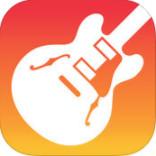很多伙伴在电脑上使用PC版百度手机助手,那么PC版百度手机助手如何连接手机呢?以下带来百度手机助手PC版连接手机的具体操作步骤。到

到
在电脑上打开百度手机助手,出现如下界面。如下所示。这时候就需要通过数据线将手机与电脑连接起来。到
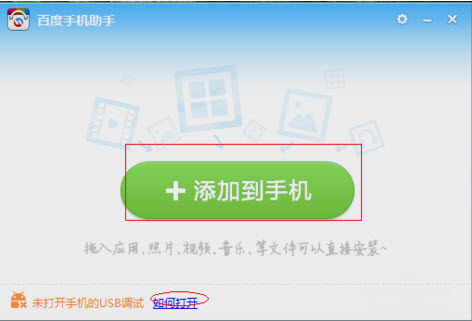
打开手机上的USB 调试。当通过数据线连接手机时,需要打开USB调试。很多人都非常了解自己的手机,并且可以很快找到它们。有些人不一样,不知道,但是你可以点击上图中的椭圆,百度手机助手会教你怎么做。到
当然,有些Android机的USB调试是隐藏在“设置”——“辅助功能”中的,如下图:

手机与电脑连接成功。如下图所示,当出现如下截图时,说明你的手机和电脑已经连接成功。图1是电脑上的截图。第二张图是手机截图。到
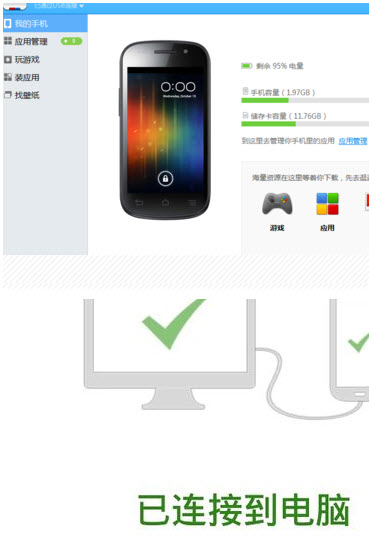
如何安装应用程序?这就有点麻烦了。我们来详细说一下。单击上一步第一张图片左上角的“安装应用程序”。如下所示。从图中可以发现,如果我的手机上没有安装该应用程序,则会显示“已安装”,如果我已经安装了该应用程序,则会显示“已安装”。比如我的手机里安装了“百度美拍”,下面写了一个升级,提醒我升级。到

找到您要安装的应用程序。这里我们以“百度视频”应用程序的安装为例。在右上角的框中输入“百度视频”。在出现的新页面中,找到正式版,点击右侧的“安装”,这样电脑就会为你的手机安装“百度视频”。到

安装成功的软件将移至存储盘。点击上图左上角的“应用程序管理”——“已安装的软件”,点击“百度视频”前面的空格,然后点击顶行的“移动存储位置”。如下所示。到

如果安装成功的软件支持移动到存储卡,则会提示移动成功。如果安装软件不支持的话,就会出现移动失败的情况。比如刚安装的“百度视频”不支持移动到内存卡,那么就会出现一个界面,如下图所示。到
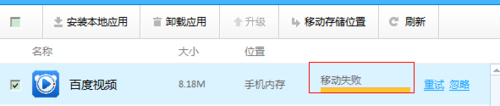
如果我没有您想要的应用程序,该怎么办?如果你想安装其他应用程序,你在右上角的搜索框中找不到它们(这不太可能,毕竟百度手机助手有数千个应用程序)。这时,您可以从其他地方下载应用程序,然后通过数据线将应用程序拖到手机中。其实没必要那么麻烦,点击上图中最上面一行的“安装本地应用程序”即可。如下所示。这不是很方便吗?

根据上面的解释百度手机助手PC版连接手机的具体操作步骤,你也应该快速连接你的手机!